لغة R لغة قوية ومسلية ولكنها غير مناسبة للمبتدئين. على الرغم من أن لغة R هي إحدى اللغات المستخدمة على نطاق واسع في النمذجة والتحليل الإحصائي ، إلا أنها تتمتع بمجموعتها الخاصة من المزايا والعيوب التي قد تجعلك ترغب في ذلك. إلغاء R لـ Mac والتغيير إلى لغة برمجة أخرى.
يجد بعض مستخدمي Mac صعوبة في حذف R. How to إزالة التطبيقات التي لن تحذف؟ يمكنك الاختيار من بين الطرق البسيطة التالية التي نقدمها لك تماما إزالة R تبدأ من ماك.
المحتويات: الجزء 1. ما هو أمر حذف R؟الجزء 2. كيف يمكنني إلغاء تثبيت R على جهاز Mac يدويًا؟الجزء 3. كيفية إلغاء تثبيت R بالكامل على نظام Mac؟
الجزء 1. ما هو أمر حذف R؟
باستخدام Terminal الخاص بك ، يمكنك ذلك تحديث أو تبديل أو حذف إصدارات معينة من R. أو تمامًا قم بإلغاء تثبيت R لنظام التشغيل Mac مع بعض النصوص.
فيما يلي خطوات كيفية القيام بذلك قم بإلغاء تثبيت R لـ Mac باستخدام Terminal:
- إذا كنت ترغب في ترقية الإصدار القديم من R ، فمن المستحسن إزالة تثبيته أولاً قبل إعادة تثبيت الإصدار الأحدث. اكتب هذه البرامج النصية على Terminal لإزالتها بالكامل على جهاز Mac الخاص بك:
-
rm -rf /Applications/R.app sudo rm -rf /Library/Frameworks/R.frameworksudo rm /usr/bin/{R,Rscript}
تجدر الإشارة إلى أنه سيتم فقد الحزم التي قام المستخدم بتثبيتها من الإصدار السابق وستحتاج إلى إعادة تحميلها في الإصدار الجديد.
- إذا كنت تريد إلغاء تثبيت R for Mac بشكل دائم دون الترقية إلى إصدار أحدث ، فقم بتشغيل البرنامج النصي التالي في Terminal الخاص بك:
-
sudo rm -rf /Library/Frameworks/R.framework
بعد ذلك ، قم بإزالة R.app الذي يمكن العثور عليه عادة في مجلد التطبيق. حاول البحث عنه في موقع آخر إذا لم يكن كذلك إذا لم تتمكن من رؤيته هناك. قم بتشغيل هذه البرامج النصية إذا قمت بتثبيت أدوات إضافية (GCC 4.0.3) للغة R لإزالتها:
-
sudo rm -rf /usr/local/gcc4.0
- إذا كنت ترغب فقط في حذف إصدار معين من لغة R ولا تريد القيام بأي شيء آخر ، فابحث في:
/Library/Frameworks/R.framework/Versions
حدد الإصدار الذي تريد حذفه. استخدم مفتاح R للتبديل إلى إصدار R مختلف أو اضبط الارتباط الناعم "الحالي".

الجزء 2. كيف يمكنني إلغاء تثبيت R على جهاز Mac يدويًا؟
يستخدم R ملفات الخدمة والدعم للتشغيل بشكل صحيح والتي يتم الاحتفاظ بها في مواقع مختلفة على محرك الأقراص الثابتة لديك. سوف نعلمك كيف يدويا قم بإلغاء تثبيت R لنظام التشغيل Mac, وكذلك العثور على جميع المجلدات والملفات المرتبطة بها والمخفية على جهاز Mac الخاص بك.
- أولا، قم بإنهاء R. لا يمكنك حذف التطبيقات إذا كانت لا تزال قيد التشغيل أو مفتوحة في الخلفية.
- بعد ذلك، افتح Finder ثم مجلد التطبيقات، وانقل رمز R إلى سلة المهملات. يمكنك أيضًا نقل حرف R إلى سلة المهملات بالضغط كمد + ديل.
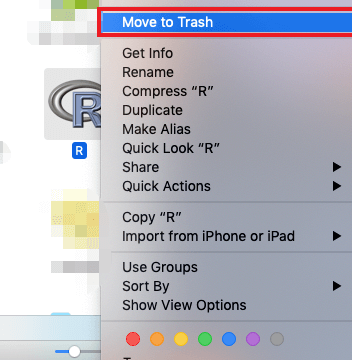
الآن بعد أن لم يعد R موجودًا على جهاز Mac الخاص بك، لكن الملفات ذات الصلة به تظل موجودة على جهاز Mac الخاص بك. ذاكرة التخزين المؤقت ، والسجلات ، وأنواع أخرى من ملفات الخدمة الخاصة بـ R يمكن العثور عليها في مجلد مكتبة المستخدم. غالبًا ما تكون هذه الأدلة مخفية عن المستخدمين لتجنب حذف أي ملفات مهمة عن طريق الخطأ.
- افتح Finder >> انتقل إلى شريط القوائم وحدد قائمة "Go" وانقر على "Go to Folder ..."
- اكتب المسار ~ / المكتبة ابحث عن أي ملفات أو مجلدات عليها اسم البرنامج وقم بحذفها
- ابحث في هذه المجلدات عن أي آثار R واحذفها لإلغاء تثبيت R تمامًا لنظام التشغيل Mac:
~/Library/Logs~/Library/Caches~/Library/Preferences~/Library/Application Support~/Library/LaunchAgents~/Library/LaunchDaemons~/Library/PreferencePanes~/Library/StartupItems
- يمكنك الآن أخيرًا افرغ القمامة. انقر بزر الماوس الأيمن فوق الرمز وحدد "Empty". تأكد من استعادة الملفات التي لا تريد حذفها نهائيًا.
الجزء 3. كيفية إلغاء تثبيت R بالكامل على نظام Mac؟
عادةً ما يستغرق البحث عن الملفات وحذفها يدويًا وقتًا طويلاً، أو حتى يتسبب في حدوث مشكلات في نظام Mac إذا تم حذف الملفات المهمة عن طريق الخطأ. لذلك، من الأفضل استخدام أداة احترافية وقوية مثل PowerMyMac، لمساعدتك على إلغاء تثبيت R على جهاز Mac بشكل كامل وتلقائي.
It يستطيع مساعدتك قم بإزالة أي تطبيقات وجميع الملفات ذات الصلة بها ببضع نقرات فقط، حتى تتمكن من ذلك تجاوز استخدام Terminal أو ابحث يدويًا عن الملفات والمجلدات.
إلى قم بإلغاء تثبيت R لنظام التشغيل Mac تمامًا باستخدام PowerMyMac:
- افتح PowerMyMac واختر App Uninstaller. اضغط على زر المسح الضوئي وسيبدأ التطبيق في البحث عن جميع التطبيقات التي تم تثبيتها على جهاز Mac الخاص بك.
- عند اكتمال عملية المسح ، ستظهر قائمة بجميع البرامج على الجانب الأيسر من شاشة إلغاء التثبيت. ابحث عن تطبيقك غير المرغوب فيه R لـ Mac في القائمة ، أو ضع اسمها في مربع البحث أعلى الزاوية اليمنى للعثور عليه بسرعة.
- عند تحديد تطبيق من القائمة ، الملفات المرتبطة به سوف تظهر على الجانب الأيمن. ببساطة اختر البرامج غير المرغوب فيها واضغط على كلين زر؛ التطبيقات ، وكذلك البيانات المرتبطة بها ، سيتم حذفها.

يعمل PowerMyMac على تسهيل تنظيف جهاز Mac وتحسينه، بالإضافة إلى قوة إلغاء تثبيت برنامج مثل فوتوشوب و Office ، يمكنه حذف الكثير من الملفات غير المرغوب فيها ومسح الملفات المكررة والملفات الكبيرة أو القديمة إلى ملفات قم بتحرير المزيد من مساحة القرص وجعل جهاز Mac الخاص بك يعمل بشكل أسرع.
الخاتمة
هناك طرق متعددة لإلغاء تثبيت R على Mac. يمكنك استخدام Terminal وتشغيل بعض البرامج النصية ، والبحث عن الملفات يدويًا وحذفها ، أو إزالتها كلها تلقائيًا ببضع نقرات فقط!
قد يكون استخدام Terminal أمرًا سيئًا إذا كنت لا تعرف تمامًا كيفية استخدامه ومن السهل جدًا حذف الملفات المهمة عن طريق الخطأ على جهاز Mac الخاص بك إذا كنت تقوم بذلك يدويًا. من مظهره ، يعد استخدام PowerMyMac أسرع وأكثر أمانًا. قم بزيارة موقع iMyMac الإلكتروني واختبر مدى سهولة ذلك قم بإلغاء تثبيت R لنظام التشغيل Mac.



